Ao conectar um novo monitor ao PC, você pode receber um erro genérico do monitor PnP resultante de falha na detecção desse monitor. Isso também pode acontecer após a atualização do Windows 10 para o Windows 11. Na maioria dos casos, esse problema está relacionado ao driver, mas também pode ser causado por problemas de hardware ou cabo.
Neste artigo, exploraremos vários métodos para corrigir problemas genéricos de driver de monitor PnP. Observe que você pode aplicar nossas correções no Windows 10 e 11.
O que é monitor PnP genérico
PnP significa Plug and Play. É isso que permite que o sistema do seu computador se adapte automaticamente a muitas das alterações de hardware feitas. Sempre que você conectar um monitor ou qualquer outro dispositivo externo, o Windows deverá configurá-lo para você.
Na maioria dos casos, você não precisa instale qualquer driver manualmente, graças ao sistema PnP. Mas às vezes, o driver genérico do monitor PnP não funciona como deveria e causa problemas de conectividade.
O que desencadeia o erro genérico do driver do monitor PnP
Agora que você tem uma ideia do que causa esse erro relacionado ao monitor, siga as etapas abaixo para corrigi-lo.
1. Verifique a conexão do cabo
Antes de começar a remover e reinstalar drivers, faça uma verificação básica de hardware. O cabo do monitor está conectado corretamente? Desconecte-o e reconecte-o. Se você ainda estiver usando um cabo VGA, verifique se ele está firmemente conectado e se os pequenos parafusos estão apertados.
Em seguida, verifique se o problema não é específico do sistema. Conecte seu monitor a um PC ou laptop diferente. Se você tiver o mesmo problema em outro sistema, há algo errado com o monitor ou cabo. Experimente um cabo diferente para descartar a possibilidade de um cabo com defeito.
2. Atualize o driver genérico do monitor PnP
Clique com o botão direito no botão Iniciar do Windows e abra o Gerenciador de Dispositivos.
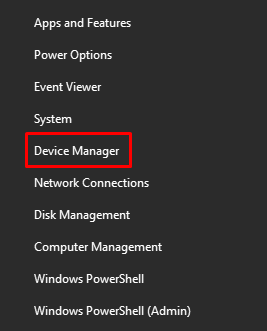
Localize Monitor PnP genérico em Monitores . Clique com o botão direito e selecione Atualizar driver no menu.
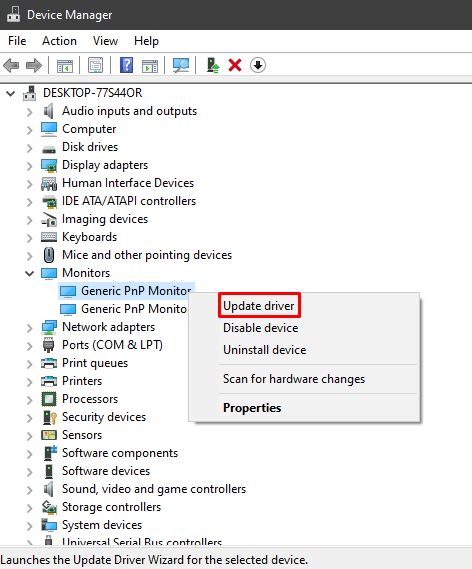
Uma nova janela será aberta solicitando a origem do motoristas. Selecione a opção Pesquisar motoristas automaticamente e siga as etapas conforme as instruções..
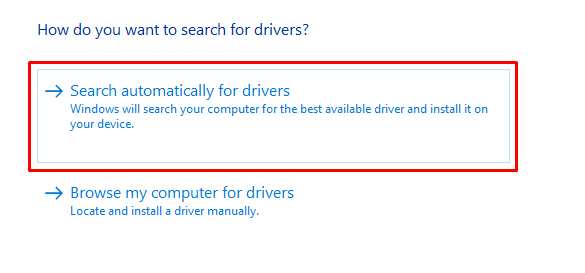
Se você estiver executando um configuração de vários monitores, deverá atualizar o driver do monitor PnP genérico para cada monitor. Em seguida, reinicie o computador assim que o driver for atualizado.
3. Remova e reinstale o driver genérico do monitor PnP
Em alguns casos, atualizar o driver não resolve o problema do driver do monitor PnP genérico, mas reinstalá-lo ajuda. Depois de desinstalar o driver, o Windows detectará automaticamente o monitor conectado e instalará seus drivers. Siga as etapas abaixo para tentar essa correção.
Volte para o Gerenciador de dispositivos e clique com o botão direito no Monitor PnP genérico.
Selecione a opção Desinstalar dispositivo no menu.

Uma nova janela aparecerá. Selecione o botão Desinstalar para remover o driver.
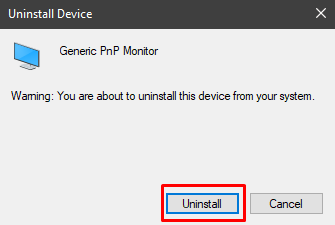
Em seguida, selecione Ação na parte superior da janela do Gerenciador de dispositivos e selecione Verificar alterações de hardware .
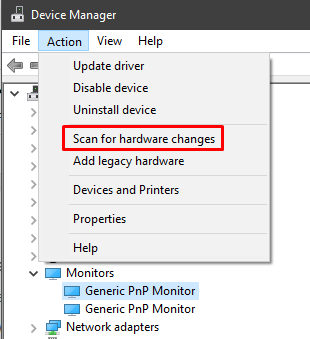
Certifique-se de que o driver do monitor PnP genérico esteja selecionado ao clicar no botão Ação. Caso contrário, você não encontrará a opção de verificar alterações de hardware. Você também pode clicar com o botão direito no driver e selecionar a mesma opção.
Por fim, reinicie o computador e o monitor deverá funcionar, a menos que algo esteja causando o erro.
4. Atualize os adaptadores de vídeo do seu computador
O driver do monitor PnP genérico nem sempre é o que causa o erro real. Às vezes, os adaptadores de vídeo são o problema, então certifique-se de que estejam atualizados.
Abra o Gerenciador de Dispositivos e expanda Adaptadores de vídeo .
Selecione seu(s) adaptador(es) de vídeo, clique com o botão direito e selecione Atualizar driver .
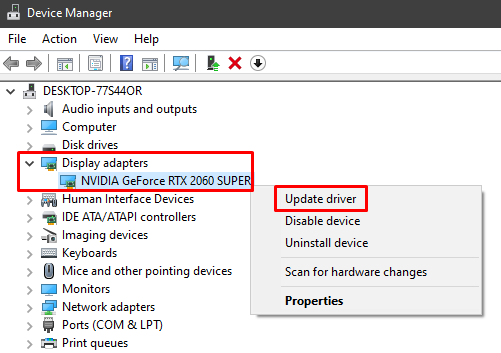
A janela de atualização do driver será aberta em seguida. Basta selecionar a opção de procurar automaticamente o driver, seguir as instruções e reiniciar o computador.
5. Execute uma verificação dos arquivos do sistema
Se você ainda receber um erro de driver do monitor PnP genérico, execute o Windows Verificador de arquivos do sistema. É um programa de solução de problemas que detecta e corrige automaticamente arquivos de sistema corrompidos. Aqui estão as etapas que você precisa seguir.
Digite cmd na caixa de pesquisa do Windows para iniciar o aplicativo Prompt de comando. Certifique-se de executá-lo como administrador; caso contrário, você não conseguirá realizar a verificação dos arquivos do sistema..
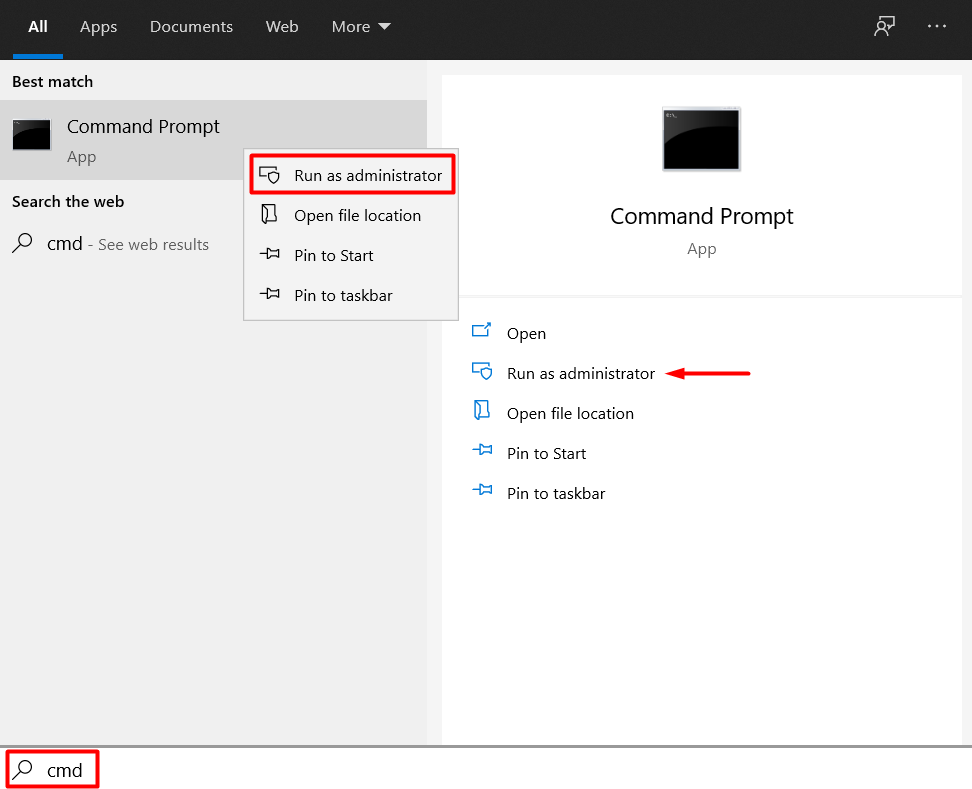
Digite o seguinte comando e pressione Enter :
sfc /scannow
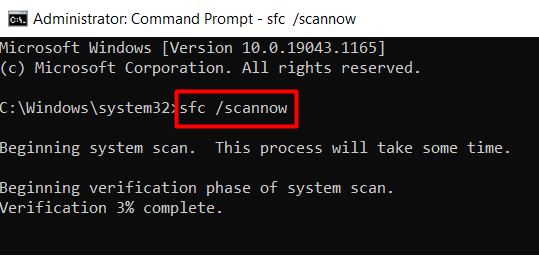
O utilitário verificará todos os arquivos do sistema Windows em busca de erros ou arquivos ausentes. Pode demorar um pouco, então seja paciente. Reinicie o computador e o erro do driver do monitor PnP genérico não deverá mais existir.
Mantenha seu PC atualizado
Além disso, lembre-se de que uma atualização do Windows pode resolver muitos problemas, pois os drivers também recebem atualizações. Portanto, verifique também se há atualizações pendentes.
Qual solução funcionou para você? Você encontrou outra solução? Deixe-nos saber nos comentários abaixo!
.